 计算机PPT文档.ppt
计算机PPT文档.ppt
《计算机PPT文档.ppt》由会员分享,可在线阅读,更多相关《计算机PPT文档.ppt(101页珍藏版)》请在课桌文档上搜索。
1、第五章 Excel 表格处理软件,第五章 Excel 表格处理软件,1.Excel 启动和退出及窗口的组成,2.Excel 基本操作,3.工作表格式化(制作成绩单),4.Excel公式与函数的使用,5.单表操作、图表的制作和使用,6.数据的排序、筛选、分类汇总,7.多表操作、数据导入,1.Excel 启动和退出及窗口的组成,教学目的:熟悉Excel 2010的操作界面,包括各种选项卡及快捷工具栏教学重点:Excel的窗口组成教学难点:Excel的功能教具:计算机课时:2,Excel是一款优秀的表格处理软件,它除了能完成各种一般性的表格处理、数据排序之外,还能够实现数据分析、数据统计、全面的公式
2、计算、图表化数据、数据库管理等复杂的功能。一、Excel 2010的启动与退出1.启动利用桌面上的快捷方式启动:双击快捷图标即可。利用开始菜单启动:单击“开始”按钮“所有程序”“Microsoft Office”“Microsoft Excel 2010”即可。,1.Excel 启动和退出及窗口的组成,2.退出单击标题栏中的“关闭“按钮单击“文件”选项卡中的“退出”命令按下ALT+F4,1.Excel 启动和退出及窗口的组成,二、Excel窗口介绍Excel 2010的窗口主要包括:标题栏:显示Excel文档的标题。选项卡:Excel各种功能的分类。快速访问工具栏:Excel常用功能的快捷按钮
3、集。名称框和编辑栏:名称框用来标记Excel中的选定对象,如单元格、图表、区域等;编辑栏用于显示或编辑活动单元格中的内容。名称框和编辑栏不可移动。,1.Excel启动和退出及窗口的组成,1.标题栏标题栏包含了控制窗口的三个按钮(最小化钮、还原按钮、关闭按钮)、程序名称Microsoft Excel”、正在编辑的文档名称等。,1.Excel 启动和退出及窗口的组成,2.选项卡选项卡包含该软件所有的操作命令,1.Excel启动和退出及窗口的组成,3快速访问工具栏Excel中部分常用的操作命令。,1.Excel 启动和退出及窗口的组成,4.名称框和编辑栏名称框和编辑栏不可移动。名称框中出现当前选中的
4、单元格名称,并可以通过在名称框中输入单元格名称而快速将光标定位在单元格中。编辑栏中可以输入计算公式和函数,1.Excel 启动和退出及窗口的组成,5任务栏提示用户Excel的当前状态。6Microsoft Excel帮助“Microsoft Excel帮助”可提供全方位的使用帮助与提示。,1.Excel 启动和退出及窗口的组成,1.Excel 启动和退出及窗口的组成,标题栏,快速访问工具栏,选项卡,滚动条,编辑栏,名称框,编辑公式按钮,工作表区,工作表选项卡,选项卡滚动按钮,三、Excel窗口介绍1.行号:标记表格中“行”的序号,可从165536。2.列标:标记表格中“列”的序号,从A、B、C
5、、Z、AA、AB共256项。3.滚动条:水平或竖直方向滚动表格窗口。4.任务窗格:提供方便快捷的多功能任务入口。5.帮助搜索引擎:方便用户查找相关的帮助主题。6.工作表:由网格组成的工作表用于输入数据,位于工作簿之中。7.工作区:装载Excel工作簿的平台。,1.Excel启动和退出及窗口的组成,四、Excel主要功能(1)表格制作功能:可方便地创建和编辑表格,对数据进行输入、编辑、计算、复制、移动、设置格式、打印等。(2)图表功能:利用系统提供的各种图表,可以直观、形象地表示和反映数据,使得数据易于阅读和评价,便于分析和比较。(3)数据库管理功能:能把工作表中的数据作为数据清单,并且提供排序
6、、筛选、分类汇总、统 计和查询等类似数据库管理系统软件的功能。,1.Excel启动和退出及窗口的组成,小 结本节课主要介绍Excel 的启动与退出,以及其窗口的组成,Excel的主要功能。,1.Excel启动和退出及窗口的组成,1.Excel启动和退出及窗口的组成,作业:1.Excel有哪几种启动和退出方法?2.Excel的窗口有哪几部分组成,各个工具如何调出?,2.Excel 基本操作,教学目的:掌握Excel的基本操作和数据的输入教学重点:Excel的基本操作、数据输入教学难点:数据输入教具:计算机课时:2,一、基本概念1工作簿 工作簿(Book)就是Excel文件,工作簿是存储数据、数据
7、运算公式以及数据格式化等信息的文件,是Excel存储数据的基本单位。用户在Excel中处理的各种数据最终都是以工作簿文件的形式存储在磁盘上,其默认的扩展名是.xlsx。,2.Excel 基本操作,2工作表 工作表(Sheet)是一个由行和列交叉排列的二维表格,也称作电子表格,用于组织和分析数据。打开工作薄后才能对工作表操作,用户可以增减工作表。系统给每个打开的工作表提供了一个缺省名:Sheet1、Sheet2、,用户可以重新为工作表命名。最大可以有255张工作表,Excel的工作表由256列和65536行构成。每个行列交叉部分称为单元格(Cell),因此,每个工作表最多可有65536256个单
8、元格。,2.Excel 基本操作,3.单元格 单元格(Cell)就是工作表中行和列交叉的部分,是工作表的最基本的数据单元,也是电子表格软件处理数据的最小单位。单元格的名称(也称单元格地址)是由列标和行号来标识的,列标在前,行号在后。例如,第3行第2列的单元格的名称是“B3”,第5行第3列的单元格的名字是“C5”,都称为相对地址,依此类推。若在行和列标前都加“$”符号,如“$B$3”,则为绝对地址。,2.Excel 基本操作,4.单元格区域 单元格区域指的是由多个相邻单元格形成的矩形区域,其表示方法由该区域的左上角单元格地址、冒号和右下角单元格地址组成。例如,单元格区域A2:D8表示的是左上角从
9、A2开始到右下角D8结束的一片矩形区域。,2.Excel 基本操作,二、工作簿的基本操作1新建工作簿 同Word 2010中新建文档类似,Excel 2010中新建工作簿有如三种方法:(1)在启动Excel2010后,将自动建立一个全新的工作簿Book1。(2)选择“文件”选项卡中的“新建”命令,通过“新建”命令来创建。(3)按键盘Ctrl+N键直接创建空白工作簿。,2.Excel 基本操作,2打开工作簿(1)单击“快速访问工具栏”中的“打开”按钮(2)使用“文件”选项卡中的“打开”命令。(3)在“文件”选项卡中单击“最近所用文件”(在默认状态下显示4个最近打开过的文件),即可打开相应的工作簿
10、。(4)在“我的电脑”或者“资源管理器”中找到需要打开的工作簿,双击即可将其打开。,2.Excel 基本操作,3.保存工作簿(1)保存未命名的新工作簿 单击“文件”选项卡中的“保存”及“另存为”命令。(2)保存已有的工作簿 单击“快速访问工具栏”中的“保存”按钮(或者“文件”选项卡中的“保存”命令)即可。(3)在工作时自动保存工作簿 单击“文件”选项卡中的“选项”命令,在“保存”选项卡中设置自动保存时间间隔。,2.Excel 基本操作,4.关闭工作簿如同Word 2010中文档的关闭一样,当工作簿操作完成或暂停需要关闭时,可以使用以下几种方法:(1)单击“文件”选项卡中的“退出”命令。(2)在
11、当前工作簿处于最大化时,单击菜单栏最右端的“关闭”按钮。(3)在当前工作簿处于非最大化时,单击当前工作簿标题栏最右端的“关闭”按钮。(4)使用退出Excel 2010的方法也可关闭工作簿。,2.Excel 基本操作,三、单元格和单元格区域的选择 1.选择内容单个单元格:单击相应的单元格;某个单元格区域:单击选定该区域的第一个单元格,然后拖动鼠标直至选定最后一个单元格工作表中的所有单元格:单击“全选”按钮;不相邻的不相邻单元格或单元格区域:先选定第一个单元格或单元格区域,然后按住Ctrl键再选定其他的单元格或单元格区域,2.Excel 基本操作,2选定单元格中的文本 如果允许对单元格进行编辑,那
12、么先选定并双击该单元格,然后再选择其中的文本。如果不允许对单元格进行编辑,那么先选定单元格,然后再选择编辑栏中的文本。3取消单元格选定区域 如果要取消某个单元格选定区域,则单击工作表中其他任意一个单元格即可。,2.Excel 基本操作,四、数据输入1文本(字符或文字)型数据及输入 在默认状态时,所有文字型数据在单元格中均是左对齐。(1)在当前单元格中,一般文字如字母、汉字等直接输入即可。(2)如果输入的字符串的首字符是“=”号,则应先输入一个半角单引号“”,再输入等号和其他字符。(3)如果输入的文字是类似于邮政编码、电话号码之类的文本型数字,则应先输入半角单引号“”,再输入数字。,2.Exce
13、l 基本操作,2数字(值)型数据及输入输入分数时,应在分数前输入0(零)及一个空格,如分数3/8应输入0 3/8。如果直接输入3/8或03/8,则系统将把它视作日期,认为是3月8日。(2)输入负数时,应在负数前输入减号-,或将其置于括号()中。如-8应输入-8或(8)。(3)在数字间可以用千分位号“,”隔开,如输入“12,002”。,2.Excel 基本操作,3日期和时间型数据及输入(1)一般情况下,日期分隔符使用“/”或“-”。(2)时间分隔符一般使用冒号“:”。如果要基于12小时制输入时间,则在时间(不包括只有小时数和冒号的时间数据)后输入一个空格,然后输入AM或PM(也可以是A或P),用
14、来表示上午或下午。否则,Excel 2003将基于24小时制计算时间。(4)如果要输入当天的日期,则按Ctrl+;(分号)。如果要输入当前的时间,则按Ctrl+Shift+:(冒号)。(5)如果在单元格中既输入日期又输入时间,则中间必须用空格隔开。,2.Excel 基本操作,五、工作表格式化 Excel中可以改变单元格中的数字、对齐方式、填充色、表格线等,这些操作可在“格式”菜单下的“单元格”中进行操作,2.Excel 基本操作,2.行、列的插入单击“开始”选项卡的“插入”单元格按钮可以插入行和列,并在“格式”按钮中对选中的行和列进行“行高”和“列宽”的设置。,2.Excel 基本操作,2.E
15、xcel基本操作,小 结 本小节学习Excel 2010工作表与工作簿的基本操作,包括新建、打开、保存和关闭等,并介绍了数据的输入。,2.Excel基本操作,作业:1.制作一个简单的表格;2.熟练掌握Excel的基本操作。,3.工作表格式化(制作成绩单),教学目的:掌握工作表中单元格的设置方法教学重点:工作表格式化教学难点:工作表格式化教具:计算机课时:2,在Excel 2010中,用户可以自动套用系统提供的工作表格式,也可以自行设置工作表格式。工作表格式设置包括行高、列宽设置、数字格式设置、字体设置、对齐方式设置、显示方式设置、单元格样式置等。本节课通过制作成绩单进行格式化讲解,3.工作表格
16、式化(制作成绩单),3.工作表格式化(制作成绩单),自动填充,制作成绩单的步骤:1.新建文件2.输入数据,其中总分是用公式计算出来,不需要输入3.设置单元格,3.工作表格式化(制作成绩单),3.工作表格式化(制作成绩单),1.新建一个Excel工作簿,输入数据。,3.工作表格式化(制作成绩单),2.选中A1:G1单元格合并居中,并设置字体为黑体、24号、加粗3.选中表格的标题行,设置标题文字为宋体、20、加粗、红底白字4.利用公式计算出总分5.利用条件格式:设置60分以下的数据为红色、加粗,大于90分的数据为蓝色、加粗6.为表格加边框线7.调整行高和列宽8.保存文件,3.工作表格式化(制作成绩
17、单),小 结 本小节的重点在于掌握在Excel 2010表格中输入数据、调整表格,以及格式化单元格。,3.工作表格式化(制作成绩单),作业:制作一个简单的“学生基本信息表”,4.Excel公式与函数的使用,教学目的:学会使用公式和函数进行计算教学重点:Excel中用公式计算教学难点:函数的使用教具:计算机课时:2,一、Excel公式 公式:在工作表中对数据进行运算的式子。1运算符(1)算术运算符:(2)比较运算符:将两个相同类型的数据进行比较,结果为逻辑值TRUE(真)或FALSE(假)(3)文本运算符:用来将运算符前后两个文本连接成一个新的长文本。如:连接(&)。(4)引用运算符:将不同的单
18、元格区域合并运算。如:区域运算符(:)、联合运算符(,)。,4.Excel公式与函数的使用,2运算规则 Excel运算符的优先级(由高到低)为:,-(负号)%*、/+、-&=、=、。可以用括号将需要优先运算的部分括起来。输入公式的方法:(1)选定要输入函数的单元格。(2)以等号“=”作为开头(否则输入文本)(3)输入该公式的表达式(4)最后按下回车键或点击“”。3显示公式:选择单元格,通过编辑栏来查看公式,4.Excel公式与函数的使用,4编辑公式(1)复制公式:a、选择性粘贴 b、将光标放在单元格右下角,向下、向右拖动(2)修改公式:选定单元格,在编辑栏中对公式进行修改,单击回车完成修改。5
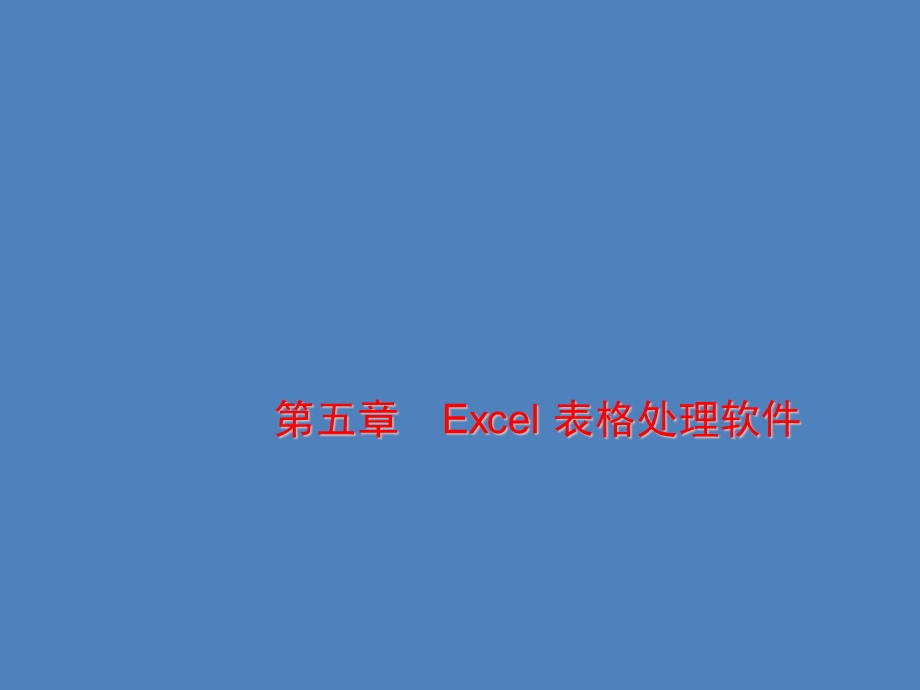
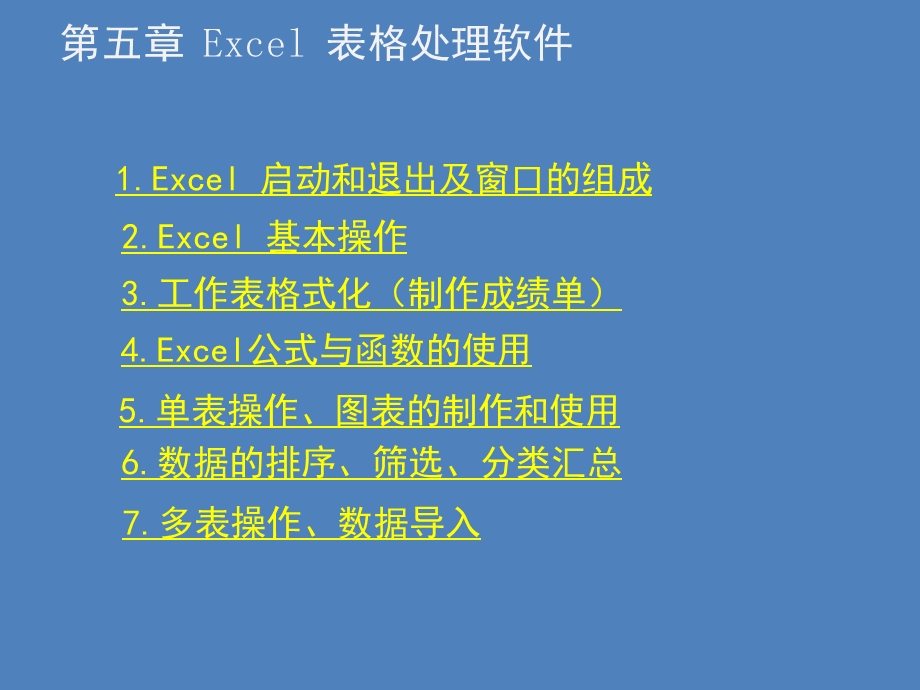
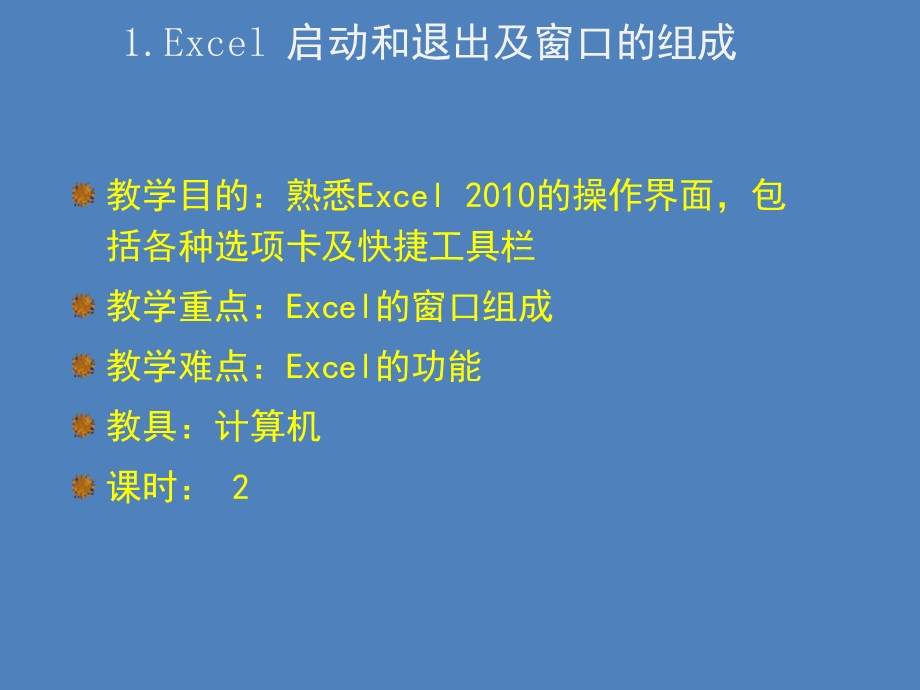
- 配套讲稿:
如PPT文件的首页显示word图标,表示该PPT已包含配套word讲稿。双击word图标可打开word文档。
- 特殊限制:
部分文档作品中含有的国旗、国徽等图片,仅作为作品整体效果示例展示,禁止商用。设计者仅对作品中独创性部分享有著作权。
- 关 键 词:
- 计算机 PPT 文档
 课桌文档所有资源均是用户自行上传分享,仅供网友学习交流,未经上传用户书面授权,请勿作他用。
课桌文档所有资源均是用户自行上传分享,仅供网友学习交流,未经上传用户书面授权,请勿作他用。





链接地址:https://www.desk33.com/p-619949.html